Opakované úkoly v Notionu
Blog / Dála Musil – 17. ledna 2023, aktualizace 15. září 2023
Spousta lidí a firem používá Notion jako nástroj pro řízení projektů, denní operativy a dalších úkolů. Nastavit základ bývá jednoduché, ale co když se některé úkoly pravidelně či nepravidelně opakují?
Obecně o úkolech
Úkoly můžete řešit v Notionu dvěma způsoby - buď si uděláte jen opravdu jednoduchý todolist, ve kterém použijete checkboxy, anebo si založíte databázi (mrkněte kdyžtak na článek databáze v Notionu), a v ní si k úkolům přidáte i další užitečná pole. Těmi může být řešitel úkolu, deadline, todolist či projekt, popis, štítek, stav a jiné vlastnosti, které vám budou dávat smysl. Více o úkolech a projektech v Notionu najdete v samostatném článku.
Jako příklad v dnešním článku použijeme tuhle tabulku.

Šablony úkolů (záznamů)
Když máte připravený třeba jen jednoduchý úkolovník (avšak v databázi) jako na obrázku výše, časem nejspíš zjistíte, že se vám některé úkoly pravidelně opakují. Notion má pro tyhle situace připravenou možnost vytvořit šablonu, ve které si nastavíte hodnoty polí existujících properties (řešitel, štítek, todolist...) či obsah úkolu, tj. klasický content s bloky, jako kdyby byl úkol běžnou stránkou.
Já mám připravené šablony třeba pro články (abych měl seznam, na co nezapomenout), měsíční fakturaci, pravidelnou externí zálohu nebo třeba opakující se události na roční bázi (některé platby, bilancování...). Šablony se často používají také třeba pro porady a různé reporty (s agendou v obsahu), briefy projektů a úkolů (třeba s procesem v obsahu) a určitě i vás samotné napadne něco dalšího, co děláte víc než jednorázově.
Šablona nemusí být vůbec složitá - klidně může jít jen o to, že nebudete dokola vybírat řešitele či stav a budete mít něco málo v obsahu záznamu, co nemáte v properties.

Automatické generování šablon
Koncem loňského roku přišel Notion s novinkou, která umí záznamy (resp. v našem příkladě úkoly) generovat automaticky na základě zvoleného časového období. Funguje to jednoduše:
- vyberete si časové období (dny, týdny, měsíce, roky vč. periodicity)
- kdy se má šablona poprvé vygenerovat
- v jaký čas se má vygenerovat
- dole pak vidíte kdy první vygenerování proběhne

Problém šablon? Chybějící datum
Nevýhoda, kterou tahle funkce zatím má, je nemožnost nastavit property Datum u daného záznamu. Čili záznam/úkol se vám vygeneruje podle nastavení, ale bude viset mimo bez data, takže jej třeba v kalendáři neuvidíte (resp. uvidíte jen u odkazu No date). Než tuhle funkci Notion doladí, můžete si pomoct 3 různými řešeními.

Řešení 1 - filtrovaný výpis
Filtr nad databází je v Notionu silný pomocník, který dokáže vyřešit různé situace včetně výše zmíněného problému s úkolem, který nemá datum. Bohužel to neplatí pro layout Kalendář, který patří u úkolů k typickému způsobu zobrazení. Já používám kalendář ve svém dashboardu až jako vedlejší blok níže na stránce a hlavní je pro mě zobrazení v layoutu Galerie (které může vypadat jako na obrázku) s rozdělením na Dnes, Zítra, Zbytek týdne atd.

Kdyby mi pohled Dnes ale zobrazoval obsah takhle, nedávalo by to smysl - nechci vidět hotové úkoly, nepotřebuju vidět řešitele (pokud by šlo pouze o moje úkoly), datum je taky k ničemu, když mě zajímají pouze úkoly pro dnešní den. Skryju proto některé properties a použiju filtr, ať vidím jen to, co opravdu potřebuju (tzn. Datum = Today). A opakované úkoly bez data? Akorát rozšířím filtr, aby mi zobrazoval navíc i úkoly, které nemají datum nastavené.

A voilà, vidím ve svém pohledu přesně to, co jsem chtěl - úkol s dnešním datem a úkol bez data, který byl vygenerovaný dnes nebo někdy v minulosti. Podobně si můžu do pohledu Dnes dostat i další úkoly, které třeba splňují nějaké jiné podmínky (ukázka mého filtru ve článku o databázích).

Řešení 2 - dva termíny
Druhou cestou je použití více properties pro datum. Sice nemůžete ovládat ono hlavní datum ze šablony, ale vždy máte k dispozici property Created time, která vám říká, kdy byl záznam (resp. úkol) založený. To platí pochopitelně i pro automatické generované šablony.
Layout Kalendář bohužel umožňuje zobrazovat data pouze podle jedné property (tedy buď vaše nastavené datum nebo Created time) a tak si možná říkáte, k čemu vám to teda je? Je to jednoduché - použijete Funkci (Formula), ve které data zkombinujete a právě touto property budete řídit kalendář.

Formula na obrázku je postavená na funkci IF, která nám říká "pokud je něco nějak, udělej tohle". V tomhle případě že pokud je prázdná hodnota pole Termín, použij hodnotu pole Created time; pokud však Termín prázdný není, použij ho. A protože úkol byl generovaný dnes, mám v kalendáři oba úkoly - jak ten s nastaveným datem, tak ten s prázdným, který se doplnil z funkce.

Tohle řešení má ještě jednu výhodu a nevýhodu. Výhoda je ta, že přes funkci jde pochopitelně datum posouvat, takže pokud chci mít přehled o úkolech třeba měsíc dopředu, můžu si nechat úkol vygenerovat dřív a přes funkci jej termínově posunout na den, kdy se má stát.
Nevýhoda je ta, že jakmile kalendář bere datum z Funkce, přestane fungovat možnost vzít myší kartičku v kalendáři a ručně ji přesunout na jiný den, protože na pozadí vlastně není kalendář, ale vzorec.
Řešení 3 - trik/bug v property
Jiným řešením data u automaticky generovaných záznamů je trik, se kterým přišel na Twitteru Ben Smith. Hlavní výhoda triku? Dokáže vám nastavit rovnou datum. Nevýhoda? Vypadá trochu jako bug a je otázka, jestli ho Notion neopraví (ačkoliv mi větší smysl dává, že letos přijde s úpravou, aby šlo datum nastavit rovnou v opakované šabloně / aktualizace září 2023: stalo se, můžete sescrollovat ve článku na řešení 5). Jak na to?
Otevřete si šablonu úkolu a pole s datem změňte tak, aby property type nebyl Date, ale Text. Následně jako hodnotu zadejte @today (Date when duplicated), příp. @now, pokud chcete mít u záznamu i čas.

Jakmile je hodnota uložená, vraťte property type pole zpět, čili změňte Text na Date. V hodnotě teď nebude místo @today nic, což vypadá jako bug bugu, ale není. A to je vše.

Pokud už máte nastavené automatické generování úkolu podle časového období, vygeneruje se vám příští záznam či úkol už rovnou s vyplněnou hodnotou termínu, takže nemusíte řešit ani filtry ani používat další pole typu Created time a Formula.

Všechna 3 řešení na videu
Jestli máte radši videa, můžete si všechna 3 řešení prohlédnout v mém novém videu na Youtube.
Řešení 4 - automatizace
Od srpna 2023 můžeme používat na problém s datem ještě jedno nové řešení, které je ze všech nejelegantnější - automatizace. Můžeme nastavit, že jakmile je přidaný nový záznam (úkol) do databáze, automaticky se mu nastaví dnešní datum.

Řešení 5 - nastavení data v šabloně
V září 2023 dorazil ještě jeden drobný, ale o to důležitější update, který nahrazuje řešení číslo 3 z tohoto článku - datum lze na @today totiž nově nastavit přímo v šabloně záznamu, aniž by bylo potřeba měnit vlastnost tam a zpátky.

A to je z dnešního článku vše. Mimochodem je to pěkná ukázka toho, jak se lze v Notionu dobrat k cíli různými cestami.
Chcete se s Notionem naučit víc nebo potřebujete něco vytvořit? Dejte mi vědět. Mrknout můžete i na online kurzy Notionu.

O autorovi článku
Dála Musil je digitální konzultant & designér a Notion Consulting Partner & Ambassador z Pardubic. Svým klientům pomáhá zjednodušovat život díky Notionu a automatizacím, dříve se věnoval UX designu, marketingu či procesnímu řízení. O podnikání a všem digitálním píše už více než 12 let.





Líbil se vám článek? Sdílejte ho dál
Pomohl vám můj obsah? Podpořte další tvorbu
Jsou pro vás moje články, videa, šablony, newsletter či posty na socialu (nejen o Notionu) užitečné? Přispěním libovolné částky mi pomůžete tvořit další nový obsah ZDARMA. Díky za podporu! 🙌
